vba中messagebox用法
vb messagebox用法
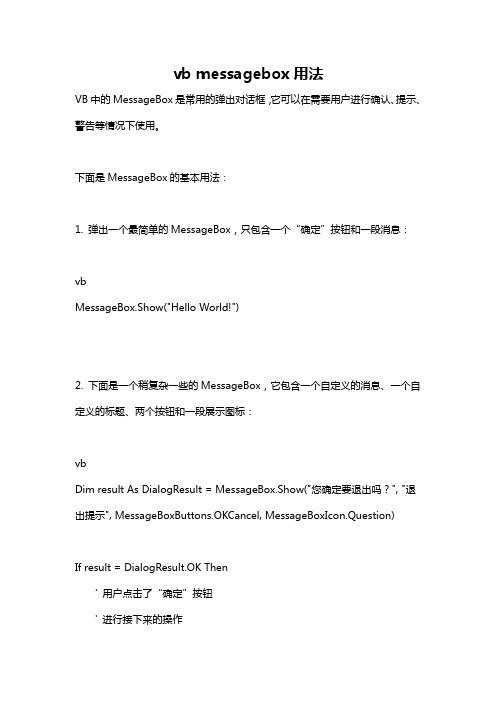
vb messagebox用法VB中的MessageBox是常用的弹出对话框,它可以在需要用户进行确认、提示、警告等情况下使用。
下面是MessageBox的基本用法:1. 弹出一个最简单的MessageBox,只包含一个“确定”按钮和一段消息:vbMessageBox.Show("Hello World!")2. 下面是一个稍复杂一些的MessageBox,它包含一个自定义的消息、一个自定义的标题、两个按钮和一段展示图标:vbDim result As DialogResult = MessageBox.Show("您确定要退出吗?", "退出提示", MessageBoxButtons.OKCancel, MessageBoxIcon.Question)If result = DialogResult.OK Then' 用户点击了“确定”按钮' 进行接下来的操作ElseIf result = DialogResult.Cancel Then' 用户点击了“取消”按钮' 取消退出操作End If在这个例子中,我们首先使用MessageBox.Show方法弹出一个对话框。
输入的参数依次是消息内容、对话框标题、按钮类型和图标样式。
按钮类型有以下几种可选值:- MessageBoxButtons.OK:仅有一个确定按钮- MessageBoxButtons.OKCancel:有一个确定和一个取消按钮- MessageBoxButtons.YesNo:有一个是和一个否按钮- MessageBoxButtons.YesNoCancel:有一个是、一个否和一个取消按钮图标样式有以下几种可选值:- MessageBoxIcon.None:无图标- MessageBoxIcon.Error:错误图标- MessageBoxIcon.Warning:警告图标- rmation:信息图标- MessageBoxIcon.Question:询问图标MessageBox.Show方法会返回一个MessageBoxResult的枚举类型,表示用户点击了哪个按钮。
使用MsgBox 函数
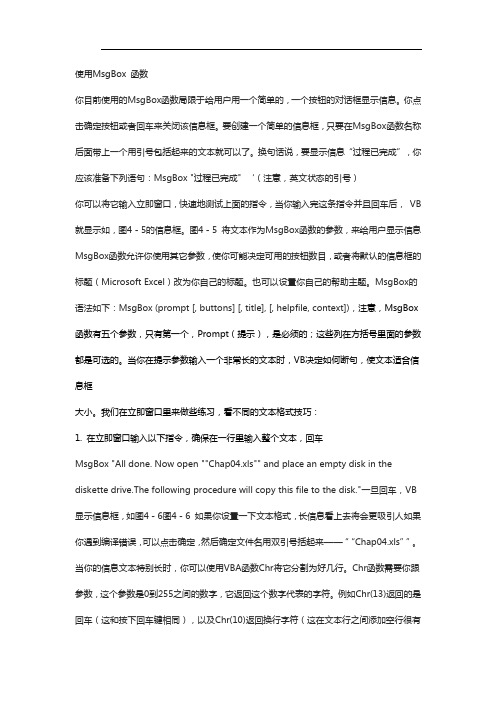
使用MsgBox 函数你目前使用的MsgBox函数局限于给用户用一个简单的,一个按钮的对话框显示信息。
你点击确定按钮或者回车来关闭该信息框。
要创建一个简单的信息框,只要在MsgBox函数名称后面带上一个用引号包括起来的文本就可以了。
换句话说,要显示信息“过程已完成”,你应该准备下列语句:MsgBox "过程已完成" ‘(注意,英文状态的引号)你可以将它输入立即窗口,快速地测试上面的指令,当你输入完这条指令并且回车后,VB 就显示如,图4-5的信息框。
图4-5 将文本作为MsgBox函数的参数,来给用户显示信息MsgBox函数允许你使用其它参数,使你可能决定可用的按钮数目,或者将默认的信息框的标题(Microsoft Excel)改为你自己的标题。
也可以设置你自己的帮助主题。
MsgBox的语法如下:MsgBox (prompt [, buttons] [, title], [, helpfile, context]),注意,MsgBox函数有五个参数,只有第一个,Prompt(提示),是必须的;这些列在方括号里面的参数都是可选的。
当你在提示参数输入一个非常长的文本时,VB决定如何断句,使文本适合信息框大小。
我们在立即窗口里来做些练习,看不同的文本格式技巧:1. 在立即窗口输入以下指令,确保在一行里输入整个文本,回车MsgBox "All done. Now open ""Chap04.xls"" and place an empty disk in the diskette drive.The following procedure will copy this file to the disk."一旦回车,VB显示信息框,如图4-6图4-6 如果你设置一下文本格式,长信息看上去将会更吸引人如果你遇到编译错误,可以点击确定,然后确定文件名用双引号括起来——““Chap04.xls””。
VBA的msgbox用法
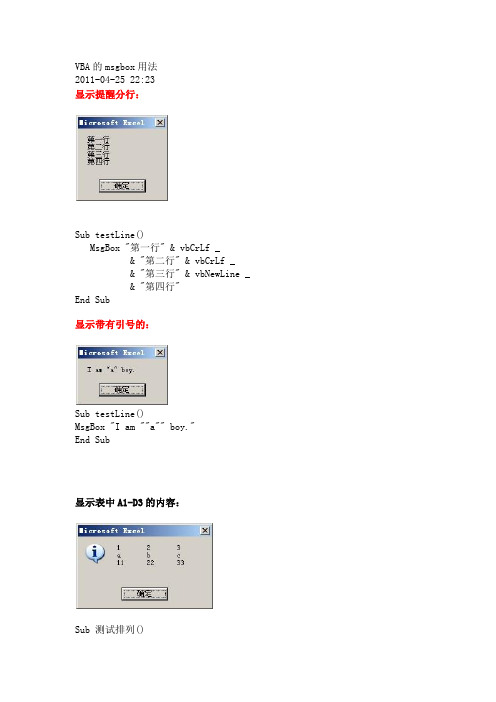
VBA的msgbox用法2011-04-25 22:23显示提醒分行:Sub testLine()MsgBox "第一行" & vbCrLf _& "第二行" & vbCrLf _& "第三行" & vbNewLine _& "第四行"End Sub显示带有引号的:Sub testLine()MsgBox "I am ""a"" boy."End Sub显示表中A1-D3的内容:Sub 测试排列()Dim msg As StringDim r As Long, c As Longmsg = ""For r = 1 To 4For c = 1 To 3msg = msg & Cells(r, c) & vbTabNext cmsg = msg & vbCrLfNext rMsgBox msg, vbInformationEnd SubvbCrLf Chr(13) + Chr(10) 回车符与换行符结合vbCr Chr(13) 回车符vbLf Chr(10) 换行符得知用户按的button:Sub 测试按()Dim a As Longa = MsgBox("你按一个按钮我知道哦!", vbOKCancel + vbInformation, "试一下") '作为函数调用时这里的括号不能少If a = vbOK Then 'vbOK 是内部常数,这里可以用vbOK对应的数值替换写成【 if a=1 then 】内部常数表见后面MsgBox "你刚刚按了确定!"ElseIf a = vbCancel ThenMsgBox "你刚刚按了取消!"End If这段代码也可以这样写:If MsgBox("你按一个按钮我知道哦!", vbOKCancel + vbInformation, "试一下") = vbOK ThenMsgBox "你刚刚按了确定!"ElseMsgBox "你刚刚按了取消!"End IfEnd Sub信息框中的各种图标在MsgBox函数中为参数buttons指定常量值,可以显示相应的图标。
MsgBox函数用法讲解
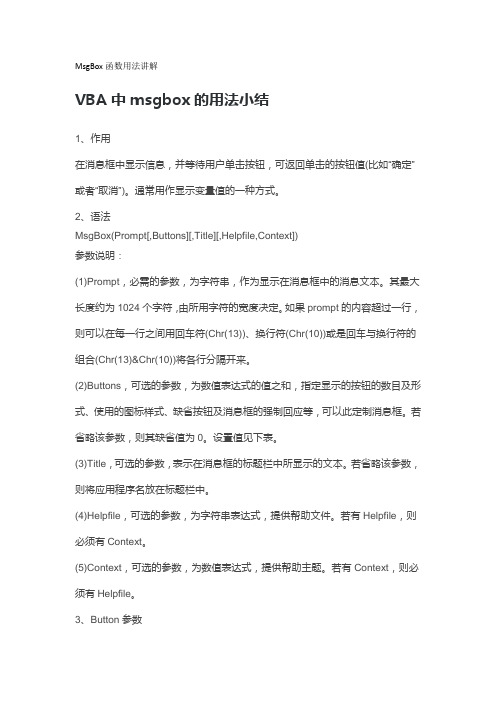
MsgBox函数用法讲解VBA中msgbox的用法小结1、作用在消息框中显示信息,并等待用户单击按钮,可返回单击的按钮值(比如“确定”或者“取消”)。
通常用作显示变量值的一种方式。
2、语法MsgBox(Prompt[,Buttons][,Title][,Helpfile,Context])参数说明:(1)Prompt,必需的参数,为字符串,作为显示在消息框中的消息文本。
其最大长度约为1024个字符,由所用字符的宽度决定。
如果prompt的内容超过一行,则可以在每一行之间用回车符(Chr(13))、换行符(Chr(10))或是回车与换行符的组合(Chr(13)&Chr(10))将各行分隔开来。
(2)Buttons,可选的参数,为数值表达式的值之和,指定显示的按钮的数目及形式、使用的图标样式、缺省按钮及消息框的强制回应等,可以此定制消息框。
若省略该参数,则其缺省值为0。
设置值见下表。
(3)Title,可选的参数,表示在消息框的标题栏中所显示的文本。
若省略该参数,则将应用程序名放在标题栏中。
(4)Helpfile,可选的参数,为字符串表达式,提供帮助文件。
若有Helpfile,则必须有Context。
(5)Context,可选的参数,为数值表达式,提供帮助主题。
若有Context,则必须有Helpfile。
3、Button参数用于MsgBox函数中Button参数的常量常量值说明vbOKOnly 0 只显示“确定”按钮VbOKCancel 1 显示“确定”和“取消”按钮VbAbortRetryIgnore 2 显示“终止”、“重试”和“忽略” 按钮VbYesNoCancel 3 显示“是”、“否”和“取消”按钮VbYesNo 4 显示“是”和“否”按钮VbRetryCancel 5 显示“重试”和“取消”按钮VbCritical 16 显示“关键信息”图标VbQuestion 32 显示“警告询问”图标VbExclamation 48 显示“警告消息”图标VbInformation 64 显示“通知消息”图标vbDefaultButton1 0 第一个按钮是缺省值(缺省设置)vbDefaultButton2 256第二个按钮是缺省值vbDefaultButton3 512第三个按钮是缺省值vbDefaultButton4 768第四个按钮是缺省值vbApplicationModal 0应用程序强制返回;应用程序一直被挂起,直到用户对消息框作出响应才继续工作vbSystemModal 4096系统强制返回;全部应用程序都被挂起,直到用户对消息框作出响应才继续工作vbMsgBoxHelpButton 16384将Help按钮添加到消息框VbMsgBoxSetForeground 65536指定消息框窗口作为前景窗口vbMsgBoxRight 524288文本为右对齐vbMsgBoxRtlReading 1048576指定文本应为在希伯来和阿拉伯语系统中的从右到左显示说明:(1)第一组值(0–5)描述了消息框中显示的按钮的类型与数目;第二组值(16,32,48, 64)描述了图标的样式;第三组值(0,256,512,768)说明哪一个按钮是缺省值;而第四组值(0,4096)则决定消息框的强制返回性。
vb中msgbox用法

Context-------可选的。数值表达式,由帮助文件的作者指定给适当的帮助主题的帮助上下文编号。如果提供了 context,则也必须提供 helpfile。
例
private sub form_load() '事件窗体加载
msgbox("弹出窗口") '设定弹出窗口
end sub '
图片中的代码: MsgBox "警告内容!", 26, "警告!"
VB中的函数,可实现弹出窗口.
作用:在对话框中显示消息,等待用户单击按钮,并返回一个 Integer 告诉用户单击哪一个按钮。
vbDefaultButton4 768第四个按钮是缺省值
vbApplicationModal 0应用程序强制返回;应用程序一直被挂起,直到用户对消息框
作出响应才继续工作
vbSystemModal 4096系统强制返回;全部应用程序都被挂起,直到用户对消息框作
出响应才继续工作
Buttons-------可选的。数值表达式是值的总和,指定显示按钮的数目及形式,使用的图标样式,缺省按钮是什么以及消息框的强制回应等。如果省略,则 buttons 的缺省值为 0。
Title-------可选的。在对话框标题栏中显示的字符串表达式。如果省略 title,则将应用程序名放在标题栏中。
VbYesNoCancel 3 显示“是”、“否”和“取消”按钮
VbYesNo 4 显示“是”和“否”按钮
vb中msgbox用法
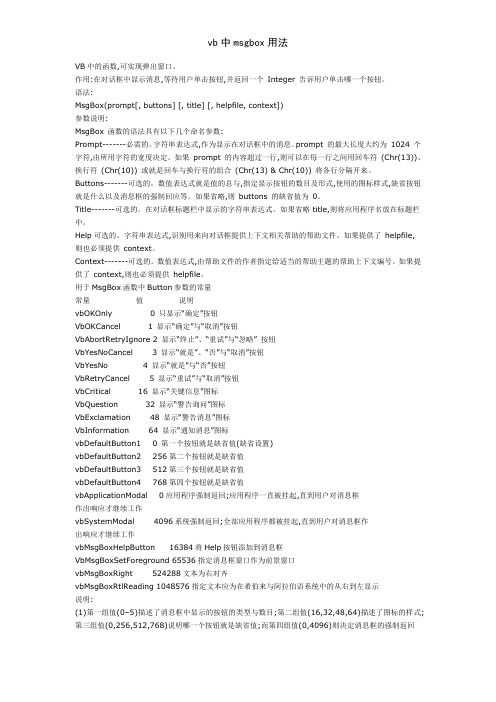
VB中的函数,可实现弹出窗口、作用:在对话框中显示消息,等待用户单击按钮,并返回一个Integer 告诉用户单击哪一个按钮。
语法:MsgBox(prompt[, buttons] [, title] [, helpfile, context])参数说明:MsgBox 函数的语法具有以下几个命名参数:Prompt-------必需的。
字符串表达式,作为显示在对话框中的消息。
prompt 的最大长度大约为1024 个字符,由所用字符的宽度决定。
如果prompt 的内容超过一行,则可以在每一行之间用回车符(Chr(13))、换行符(Chr(10)) 或就是回车与换行符的组合(Chr(13) & Chr(10)) 将各行分隔开来。
Buttons-------可选的。
数值表达式就是值的总与,指定显示按钮的数目及形式,使用的图标样式,缺省按钮就是什么以及消息框的强制回应等。
如果省略,则buttons 的缺省值为0。
Title-------可选的。
在对话框标题栏中显示的字符串表达式。
如果省略 title,则将应用程序名放在标题栏中。
Help可选的。
字符串表达式,识别用来向对话框提供上下文相关帮助的帮助文件。
如果提供了helpfile,则也必须提供context。
Context-------可选的。
数值表达式,由帮助文件的作者指定给适当的帮助主题的帮助上下文编号。
如果提供了context,则也必须提供helpfile。
用于MsgBox函数中Button参数的常量常量值说明vbOKOnly 0 只显示“确定”按钮VbOKCancel 1 显示“确定”与“取消”按钮VbAbortRetryIgnore 2 显示“终止”、“重试”与“忽略” 按钮VbYesNoCancel 3 显示“就是”、“否”与“取消”按钮VbYesNo 4 显示“就是”与“否”按钮VbRetryCancel 5 显示“重试”与“取消”按钮VbCritical 16 显示“关键信息”图标VbQuestion 32 显示“警告询问”图标VbExclamation 48 显示“警告消息”图标VbInformation 64 显示“通知消息”图标vbDefaultButton1 0 第一个按钮就是缺省值(缺省设置)vbDefaultButton2 256第二个按钮就是缺省值vbDefaultButton3 512第三个按钮就是缺省值vbDefaultButton4 768第四个按钮就是缺省值vbApplicationModal 0应用程序强制返回;应用程序一直被挂起,直到用户对消息框作出响应才继续工作vbSystemModal 4096系统强制返回;全部应用程序都被挂起,直到用户对消息框作出响应才继续工作vbMsgBoxHelpButton 16384将Help按钮添加到消息框VbMsgBoxSetForeground 65536指定消息框窗口作为前景窗口vbMsgBoxRight 524288文本为右对齐vbMsgBoxRtlReading 1048576指定文本应为在希伯来与阿拉伯语系统中的从右到左显示说明:(1)第一组值(0–5)描述了消息框中显示的按钮的类型与数目;第二组值(16,32,48,64)描述了图标的样式;第三组值(0,256,512,768)说明哪一个按钮就是缺省值;而第四组值(0,4096)则决定消息框的强制返回性。
Excel VBA编程 MsgBox函数

Excel VBA 编程 MsgBox 函数
在VBA 中,提供了MsgBox 函数,用于向用户显示一个对象框。
用户可根据该对话框中提供的信息,执行相应的操作,并返回一个 Integer 的值,告诉程序用户执行的是哪一个按钮。
MsgBox 函数的语句格式如下:
格式:MsgBox(prompt[, buttons] [, title] [, helpfile, context])
表格6-2显示了MsgBox 函数中参数的说明。
表6-2 MsgBox 函数的参数说明
需要有参数。
用户可以利用Buttons 参数指定显示在对话框中的按钮或图标,表6-3中列出了可用于该参数的常量。
提 示 如果title 参数在MsgBox 函数中被忽略时,Excel 使用的默认标题为Microsoft Excel 。
使用Msgbox 函数可以组织出不同类型的提示信息,以供用户在应用程序中灵活的操作。
用户还可以利用
Buttons 参数提供的按钮的返回值,来判断在对话框中,用户执行了哪个按钮的操作。
如表6-4列出了按钮返回值对应的常量。
表6-4 按钮返回值列表
要从信息框中得到回应,用户可以将MsgBox 函数的结果分配给一个变量。
下面程序通过其内置常量,使MsgBox 函数返回的值
提 示 如在对话框中显示按钮和图标,则需要使用连接符(+)将Buttons 参数常量连接。
且只能显一组按钮和一组图标,否则Button 参数将失效。
VBA中的输入框和消息框详解

VBA中的输入框和消息框详解在VBA中,输入框和消息框是非常常用的工具,用于与用户进行交互和提示信息。
本文将详细介绍VBA中输入框和消息框的功能和用法。
一、输入框输入框是VBA中常用的对话框,它允许用户输入相关信息,并将输入的内容返回给VBA程序。
使用输入框可以方便地获取用户的输入,从而进行相应的处理。
1.1 简单输入框最基本的输入框使用方法如下:```Dim userInput As StringuserInput = InputBox("请输入您的姓名:")MsgBox "您输入的姓名是:" & userInput```这段代码将弹出一个输入框,提示用户输入姓名。
用户输入后,将输入的内容保存在变量`userInput`中,并通过消息框显示出来。
1.2 指定默认值和标题我们可以通过设置输入框的参数来指定默认值和标题,以提供更友好的用户界面。
代码示例如下:```Dim userInput As StringuserInput = InputBox("请输入您的年龄:", "年龄输入框", "18")MsgBox "您输入的年龄是:" & userInput```这段代码将弹出一个标题为“年龄输入框”的输入框,其中默认值为“18”。
用户可以根据需要修改默认值或直接输入新的数值。
同样地,用户的输入将保存在变量`userInput`中并显示在消息框中。
1.3 获取数值型输入除了获取字符串类型的输入,输入框还可以用于获取数值类型的输入。
你可以通过数据类型转换函数将字符串转换为数值类型,例如:```Dim userInput As DoubleuserInput = CDbl(InputBox("请输入您的体重(单位:kg):", "体重输入框", "60"))MsgBox "您输入的体重是:" & userInput & " kg"```在这个示例中,输入框将弹出要求用户输入体重的提示,并默认为“60”。
VBA中常用函数的使用方法介绍
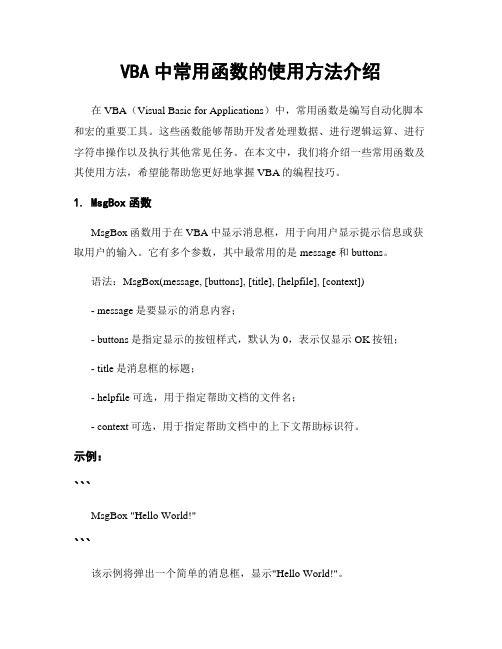
VBA中常用函数的使用方法介绍在VBA(Visual Basic for Applications)中,常用函数是编写自动化脚本和宏的重要工具。
这些函数能够帮助开发者处理数据、进行逻辑运算、进行字符串操作以及执行其他常见任务。
在本文中,我们将介绍一些常用函数及其使用方法,希望能帮助您更好地掌握VBA的编程技巧。
1. MsgBox函数MsgBox函数用于在VBA中显示消息框,用于向用户显示提示信息或获取用户的输入。
它有多个参数,其中最常用的是message和buttons。
语法:MsgBox(message, [buttons], [title], [helpfile], [context])- message是要显示的消息内容;- buttons是指定显示的按钮样式,默认为0,表示仅显示OK按钮;- title是消息框的标题;- helpfile可选,用于指定帮助文档的文件名;- context可选,用于指定帮助文档中的上下文帮助标识符。
示例:```MsgBox "Hello World!"```该示例将弹出一个简单的消息框,显示"Hello World!"。
2. InputBox函数InputBox函数也用于显示消息框,但与MsgBox函数不同的是,InputBox函数会接收用户的输入。
语法:InputBox(prompt, [title], [default], [xpos], [ypos], [helpfile], [context]) - prompt是要显示的提示信息;- title是消息框的标题;- default是输入框中的默认文本;- xpos和ypos可选,用于指定消息框的位置;- helpfile和context可选,用于指定帮助文档和上下文帮助标识符。
示例:```Dim name As Stringname = InputBox("请输入您的姓名:")MsgBox "您好," & name & "!"```该示例将弹出一个输入框,要求用户输入姓名,并在消息框中显示"您好,[姓名]!"。
vba msgbox的用法
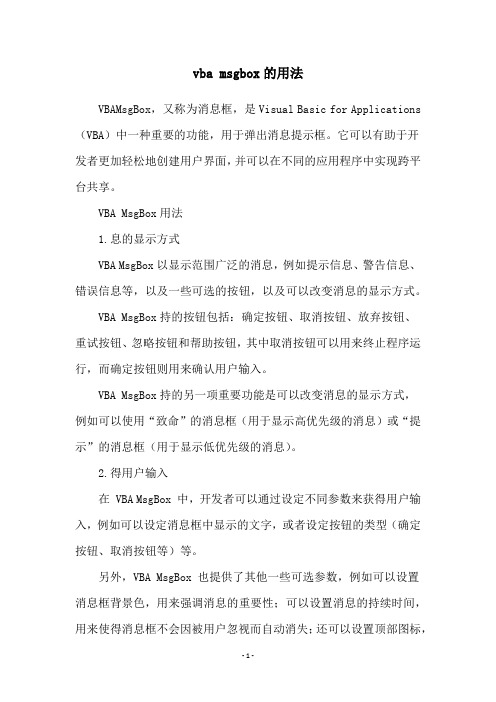
vba msgbox的用法VBAMsgBox,又称为消息框,是Visual Basic for Applications (VBA)中一种重要的功能,用于弹出消息提示框。
它可以有助于开发者更加轻松地创建用户界面,并可以在不同的应用程序中实现跨平台共享。
VBA MsgBox用法1.息的显示方式VBA MsgBox以显示范围广泛的消息,例如提示信息、警告信息、错误信息等,以及一些可选的按钮,以及可以改变消息的显示方式。
VBA MsgBox持的按钮包括:确定按钮、取消按钮、放弃按钮、重试按钮、忽略按钮和帮助按钮,其中取消按钮可以用来终止程序运行,而确定按钮则用来确认用户输入。
VBA MsgBox持的另一项重要功能是可以改变消息的显示方式,例如可以使用“致命”的消息框(用于显示高优先级的消息)或“提示”的消息框(用于显示低优先级的消息)。
2.得用户输入在 VBA MsgBox 中,开发者可以通过设定不同参数来获得用户输入,例如可以设定消息框中显示的文字,或者设定按钮的类型(确定按钮、取消按钮等)等。
另外,VBA MsgBox 也提供了其他一些可选参数,例如可以设置消息框背景色,用来强调消息的重要性;可以设置消息的持续时间,用来使得消息框不会因被用户忽视而自动消失;还可以设置顶部图标,用来使得消息更加强烈。
3.写VBA脚本VBA MsgBox强大之处在于,它可以帮助开发者编写 VBA本来自动生成消息框,从而实现跨平台共享。
例如,开发者可以通过 VBA本在 Excel 中弹出消息框,其中消息框中显示的文字可以是动态文字,由 Excel 中的单元格值动态改变;消息框中按钮的类型也可以是动态改变,由 Excel 中不同单元格值定义;另外,VBA本中还可以添加条件判断,决定何时显示消息框,以及消息框中各个按钮的行为,以此实现不同的消息框显示效果。
4.见应用VBA MsgBox能的常见应用场景包括:当用户输入数据不正确时,可以使用 VBA MsgBox出提示框,提醒用户输入正确的数据;当程序运行完成时,可以使用 VBA MsgBox出提示框,提醒用户做出相应的操作;或者在用户删除数据时,可以使用 VBA MsgBox出确认框,以确保用户确实需要删除数据。
VBA中的自定义消息框编写

VBA中的自定义消息框编写VBA(Visual Basic for Applications)是一种用于扩展Microsoft Office应用程序功能的编程语言。
在VBA中,我们可以使用自定义消息框来向用户显示消息、提示信息或者询问用户的意见。
自定义消息框可以定制样式、按钮和交互功能,为用户提供更好的用户体验。
在本篇文章中,我们将学习如何使用VBA编写自定义消息框。
我们将探讨自定义消息框的创建、设置消息和按钮文本、处理用户输入以及其他的一些高级特性。
自定义消息框的创建在VBA中,创建自定义消息框可以使用MsgBox函数。
这个函数的语法如下:MsgBox(prompt [, buttons] [, title] [, helpfile, context])其中,prompt是要显示的消息文本,按钮是可选的参数,用于指定消息框上显示的按钮,title是可选的参数,用于指定消息框的标题,helpfile和context是可选的参数,用于指定帮助文件和上下文标识。
下面是一个简单的示例,展示了如何创建一个带有确定按钮的自定义消息框:MsgBox "Hello, World!", vbOKOnly上述代码将在消息框中显示"Hello, World!"作为消息文本,并且只有一个确定按钮。
当用户点击确定按钮时,消息框将关闭。
设置消息和按钮文本除了显示简单的文本信息,我们还可以设置自定义消息框的消息文本和按钮文本。
通过修改MsgBox函数的参数,我们可以实现这些设置。
下面是一个示例,展示了如何设置自定义消息框的消息文本和按钮文本:MsgBox "Are you sure you want to delete this file?", vbYesNo + vbQuestion, "Delete Confirmation"在上述代码中,我们设置了消息文本为"Are you sure you want to deletethis file?",并且使用了vbYesNo和vbQuestion参数来指定消息框上显示的按钮为"是"和"否"。
Excel VBA MsgBox用法介绍
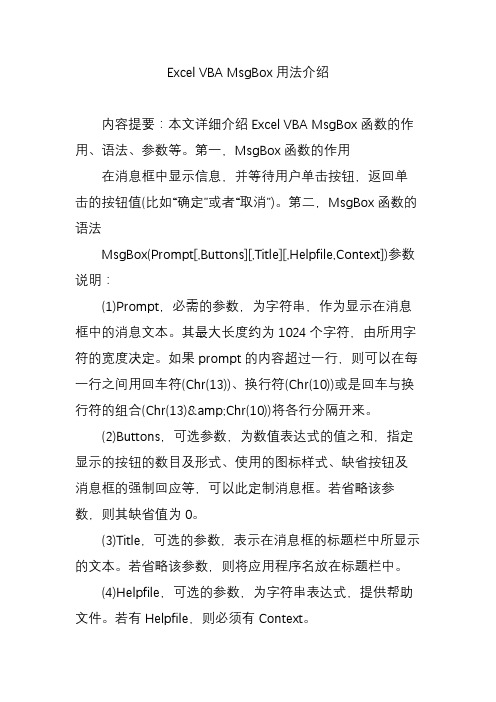
Excel VBA MsgBox用法介绍内容提要:本文详细介绍Excel VBA MsgBox函数的作用、语法、参数等。
第一,MsgBox函数的作用在消息框中显示信息,并等待用户单击按钮,返回单击的按钮值(比如“确定”或者“取消”)。
第二,MsgBox函数的语法MsgBox(Prompt[,Buttons][,Title][,Helpfile,Context])参数说明:(1)Prompt,必需的参数,为字符串,作为显示在消息框中的消息文本。
其最大长度约为1024个字符,由所用字符的宽度决定。
如果prompt的内容超过一行,则可以在每一行之间用回车符(Chr(13))、换行符(Chr(10))或是回车与换行符的组合(Chr(13)&Chr(10))将各行分隔开来。
(2)Buttons,可选参数,为数值表达式的值之和,指定显示的按钮的数目及形式、使用的图标样式、缺省按钮及消息框的强制回应等,可以此定制消息框。
若省略该参数,则其缺省值为0。
(3)Title,可选的参数,表示在消息框的标题栏中所显示的文本。
若省略该参数,则将应用程序名放在标题栏中。
(4)Helpfile,可选的参数,为字符串表达式,提供帮助文件。
若有Helpfile,则必须有Context。
(5)Context,可选的参数,为数值表达式,提供帮助主题。
若有Context,则必须有Helpfile。
第三,MsgBox第二参数:Button对应值介绍常量值说明vbOKOnly 0 只显示“确定”按钮VbOKCancel 1 显示“确定”和“取消”按钮VbAbortRetryIgnore 2 显示“终止”、“重试”和“忽略” 按钮VbYesNoCancel 3 显示“是”、“否”和“取消”按钮VbYesNo 4 显示“是”和“否”按钮VbRetryCancel 5 显示“重试”和“取消”按钮VbCritical 16 显示“关键信息”图标VbQuestion 32 显示“警告询问”图标VbExclamation 48 显示“警告消息”图标VbInformation 64 显示“通知消息”图标vbDefaultButton1 0 第一个按钮是缺省值(缺省设置) vbDefaultButton2 256 第二个按钮是缺省值vbDefaultButton3 512第三个按钮是缺省值vbDefaultButton4 768第四个按钮是缺省值vbApplicationModal 0应用程序强制返回;应用程序一直被挂起,直到用户对消息框作出响应才继续工作vbSystemModal 4096系统强制返回;全部应用程序都被挂起,直到用户对消息框作出响应才继续工作vbMsgBoxHelpButton 16384将Help按钮添加到消息框VbMsgBoxSetForeground 65536指定消息框窗口作为前景窗口vbMsgBoxRight 524288文本为右对齐vbMsgBoxRtlReading 1048576指定文本应为在希伯来和阿拉伯语系统中的从右到左显示说明:(1)第一组值(0–5)描述了消息框中显示的按钮的类型与数目;第二组值(16,32,48,64)描述了图标的样式;第三组值(0,256,512,768)说明哪一个按钮是缺省值;而第四组值(0,4096)则决定消息框的强制返回性。
vba语法函数

vba语法函数
VBA(Visual Basic for Applications)是一种编程语言,用于在Microsoft Office应用程序中自动化任务和编写宏。
以下是一些常见的VBA语法函数:
1. MsgBox函数:显示一个消息框,并返回用户的响应。
例如:MsgBox "Hello, World!"
2. InputBox函数:显示一个对话框,用于用户输入文本。
例如:name = InputBox("Please enter your name")
3. Range函数:用于引用工作表上的单元格范围。
例如:Set rng = Worksheets("Sheet1").Range("A1:B10")
4. If语句:用于根据条件执行不同的代码块。
例如:
If x > 10 Then
MsgBox "x is greater than 10"
Else
MsgBox "x is less than or equal to 10"
End If
5. For循环:用于重复执行一段代码。
例如:
For i = 1 To 10
MsgBox i
Next i
6. Do While循环:在满足条件的情况下重复执行一段代码。
例如:
Do While x < 10
x = x + 1
MsgBox x
Loop
这些只是VBA语法的一小部分,VBA还有很多其他的函数和语句,可以根据具体的需求进行学习和应用。
最新Excel-VBA常用技巧-第06章-使用对话框

精品资料E x c e l-V B A常用技巧-第06章-使用对话框........................................VBA 常用技巧目录第6章使用对话框技巧1 使用Msgbox函数1-1显示简单的提示信息在使用Excel的过程中,如果需要向用户显示简单的提示信息,可以使用MsgBox函数显示一个消息框,如下面的代码所示。
#001 Sub mymsgbox()#002 MsgBox "欢迎光临Excel Home!"#003 End Sub代码解析:Mymsgbox过程使用MsgBox函数显示一个消息框。
MsgBox函数用于显示提示信息,语法如下:MsgBox(prompt[, buttons] [, title] [, helpfile, context])参数prompt是必需的,代表在消息框中作为信息显示的字符或字符串,最多只能接受约1024个字符,取决于所使用字符的宽度。
参数buttons是可选的,用于指定消息框中显示按钮的数目及类型、使用的图标样式、缺省按钮以及消息框的强制回应等。
如果省略,则buttons参数的缺省值为0,消息框只显示“确定”按钮。
参数title是可选的,代表在消息框标题栏中作为标题的字符或字符串。
如果省略,则在标题栏中显示“Microsoft Excel”。
参数helpfile和参数context是可选的,用来为消息框提供上下文相关帮助的帮助文件和帮助主题。
如果提供了其中一个参数,则必须提供另一个参数,两者缺一不可。
运行Mymsgbox过程,显示如图1-1所示的消息框。
图 1-1 简单的信息提示1-2定制个性化的消息框如果希望MsgBox函数显示的消息框具有特定的按钮、图标和标题栏,那么可以使用MsgBox函数的buttons参数和title参数,如下面的代码所示。
#001 Sub Specialmsbox()#002 MsgBox Prompt:="欢迎光临 Excel Home!", _#003 Buttons:=vbOKCancel + vbInformation, _#004 Title:="Excel Home"#005 End Sub代码解析:Specialmsbox过程使用MsgBox函数显示一个具有特定的按钮、图标和标题栏的消息框。
MsgBox函数

MsgBox函数你也许一直认为显示消息框需要长时间的程序设计,这种观点是完全错误的。
要创建消息框,可用如下VBA代码:Msgbox "Do you wish to save the changes to '" &_ &" '", vbYesNoCancel + vbExclamationMsgBox函数可用于在对话框中显示信息。
一旦显示出来,消息框将一直保持,直至用户单击某个按钮为止。
根据用户单击的按钮,会返回不同的整数值。
MsgBox函数的语法如下:MsgBox(prompt[,buttons][,title][,helpfile,context])这个函数必须具有的参数只有prompt。
prompt的值是将在对话框中作为信息显示的字符串。
注意在给出的语法中括号的运用。
MsgBox是一个函数,这意味着它将返回一个值。
在前面给出的例子中并没有括号。
如果去掉函数参数的括号,就是在告诉V B A不需要函数的返回值。
如果希望获得返回值,可使用和下面相似的代码:Dim iResponse As IntegerIResponse=MsgBox("Do you wish to save the changes to '" & _This &" '", vbYesNoCancel + vbExclamation)如果没有为buttons参数提供数值,默认设置下,VBA假设你只希望在创建的对话框中添加“确定”按钮。
可选参数buttons是一个非常有用的参数,它允许你控制:* 消息框中包括的按钮的数目。
* 消息框中包括的按钮的类型。
* 消息框中显示的图标。
* 消息框的默认按钮。
* 消息框的特征。
表5-1列出了buttons参数的可能的各种设置。
在这张表格中,你会发现参数分成了几组。
vb中的msgbox详解

Dim Msg,Style,Title,Help,Ctxt,Response,MyString
Msg="Do you want to continue ?" ’定义消息文本
Style = vbYesNo + vbCritical + vbDefaultButton2 ' 定义按钮
1、作用
在消息框中显示信息,并等待用户单击按钮,可返回单击的按钮值(比如“确定”或者“取消”)。通常用作显示变量值的一种方式。
2、语法
MsgBox(Prompt[,Buttons][,Title][,Helpfile,Context])
参数说明:
(1)Prompt,必需的参数,为字符串,作为显示在消息框中的消息文本。其最大长度约为1024个字符,由所用字符的宽度决定。如果prompt的内容超过一行,则可以在每一行之间用回车符(Chr(13))、换行符(Chr(10))或是回车与换行符的组合(Chr(13)&Chr(10))将各行分隔开来。
(4)Helpfile,可选的参数,为字符串表达式,提供帮助文件。若有Helpfile,则必须有Context。
(5)Context,可选的参数,为数值表达式,提供帮助主题。若有Context,则必须有Helpfile。
3、Button参数
用于MsgBox函数中Button参数的常量
(6)可以在消息框中使用vbTab常量插入一个制表符。下面的过程使用一个消息框来显示5×5单元格区域中的所有值,用vbTab常量分隔列并使用vbCrLf常量插入一个新行。注意在MsgBox函数最多只显示1024个字符,因此限制了可显示的单元格数。
Option Explicit
详细的VBA msgbox的用法
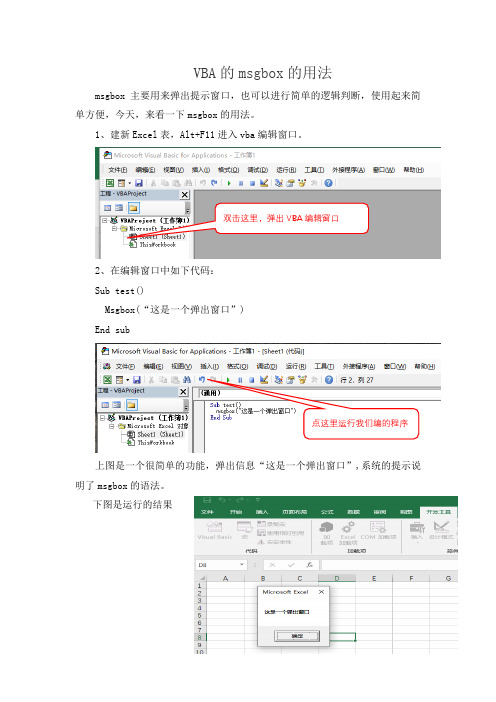
VBA的msgbox的用法msgbox主要用来弹出提示窗口,也可以进行简单的逻辑判断,使用起来简单方便,今天,来看一下msgbox的用法。
1、建新Excel表,Alt+F11进入vba编辑窗口。
双击这里,弹出VBA编辑窗口2、在编辑窗口中如下代码:Sub test()Msgbox(“这是一个弹出窗口”)End sub点这里运行我们编的程序上图是一个很简单的功能,弹出信息“这是一个弹出窗口”,系统的提示说明了msgbox的语法。
下图是运行的结果下面详细介绍msgbox 基础语法msgbox有语句和函数两种格式如下,其中[ ]中的内容可以省略。
语句格式:MsgBox(prompt[, buttons] [, title] [, helpfile, context])函数格式:变量=MsgBox(prompt[, buttons] [, title] [, helpfile, context])其中的参数除buttons外均与inputbox函数相同。
prompt是对话框消息出现的字符串表达式,title为对话框标题栏中字符串,buttons参数后面会具体说明。
helpfile,context是与帮助文件相关基本省略。
首先说明一下语句和函数两种形式的区别,msgbox语句形式,仅显示内容,点击确定不会产生其他结果。
Sub 测试msgbox语句()MsgBox ("这是一个弹出窗口")End Sub上述代码运行结果那么增加变量i,将上面的示例改成函数格式看下结果。
Sub 测试msgbox函数()Dim i As Integeri = MsgBox("是否继续运行")Debug.Print iEnd Sub同样一个msgbox语句,点击确定按钮后,函数格式返回了一个数值1。
这个变量返回值1就提供了可以和程序交互的可能。
如果可以有几个不同的按钮可以选择,然后返回不同的值就更实用了?不同值可以用来作判断条件。
VBA中msgbox的用法小结

VBA中msgbox的用法小结VBA中msgbox的用法小结1、作用在消息框中显示信息,并等待用户单击按钮,可返回单击的按钮值(比如“确定”或者“取消”)。
通常用作显示变量值的一种方式。
2、语法MsgBox(Prompt[,Buttons][,Title][,Helpfile,Context])参数说明:(1)Prompt,必需的参数,为字符串,作为显示在消息框中的消息文本。
其最大长度约为1024个字符,由所用字符的宽度决定。
如果prompt的内容超过一行,则可以在每一行之间用回车符(Chr(13))、换行符(Chr(10))或是回车与换行符的组合(Chr(13)&Chr(10))将各行分隔开来。
(2)Buttons,可选的参数,为数值表达式的值之和,指定显示的按钮的数目及形式、使用的图标样式、缺省按钮及消息框的强制回应等,可以此定制消息框。
若省略该参数,则其缺省值为0。
设置值见下表。
(3)Title,可选的参数,表示在消息框的标题栏中所显示的文本。
若省略该参数,则将应用程序名放在标题栏中。
(4)Helpfile,可选的参数,为字符串表达式,提供帮助文件。
若有Helpfile,则必须有Context。
(5)Context,可选的参数,为数值表达式,提供帮助主题。
若有Context,则必须有Helpfile。
3、Button参数用于MsgBox函数中Button参数的常量常量值说明vbOKOnly 0 只显示“确定”按钮VbOKCancel 1 显示“确定”和“取消”按钮VbAbortRetryIgnore 2 显示“终止”、“重试”和“忽略”按钮VbYesNoCancel 3 显示“是”、“否”和“取消”按钮VbYesNo 4 显示“是”和“否”按钮VbRetryCancel 5 显示“重试”和“取消”按钮VbCritical 16 显示“关键信息”图标VbQuestion 32 显示“警告询问”图标VbExclamation 48 显示“警告消息”图标VbInformation 64 显示“通知消息”图标vbDefaultButton1 0 第一个按钮是缺省值(缺省设置)vbDefaultButton2 256第二个按钮是缺省值vbDefaultButton3 512第三个按钮是缺省值vbDefaultButton4 768第四个按钮是缺省值vbApplicationModal 0应用程序强制返回;应用程序一直被挂起,直到用户对消息框作出响应才继续工作vbSystemModal 4096系统强制返回;全部应用程序都被挂起,直到用户对消息框作出响应才继续工作vbMsgBoxHelpButton 16384将Help按钮添加到消息框VbMsgBoxSetForeground 65536指定消息框窗口作为前景窗口vbMsgBoxRight 524288文本为右对齐vbMsgBoxRtlReading 1048576指定文本应为在希伯来和阿拉伯语系统中的从右到左显示说明:(1)第一组值(0–5)描述了消息框中显示的按钮的类型与数目;第二组值(16,32,48,64)描述了图标的样式;第三组值(0,256,512,768)说明哪一个按钮是缺省值;而第四组值(0,4096)则决定消息框的强制返回性。
msgbox函数用法详解
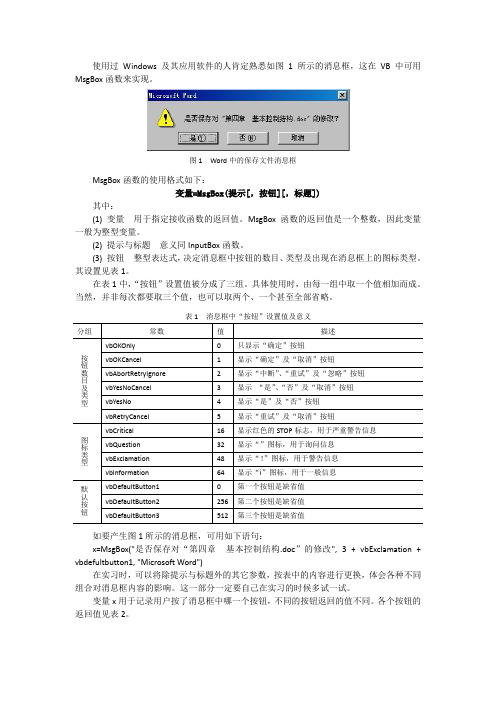
使用过Windows 及其应用软件的人肯定熟悉如图1所示的消息框,这在VB 中可用MsgBox 函数来实现。
MsgBox 函数的使用格式如下:变量=MsgBox(提示[,按钮][,标题])其中:(1) 变量 用于指定接收函数的返回值。
MsgBox 函数的返回值是一个整数,因此变量一般为整型变量。
(2) 提示与标题 意义同InputBox 函数。
(3) 按钮 整型表达式,决定消息框中按钮的数目、类型及出现在消息框上的图标类型。
其设置见表1。
在表1中,“按钮”设置值被分成了三组。
具体使用时,由每一组中取一个值相加而成。
当然,并非每次都要取三个值,也可以取两个、一个甚至全部省略。
表1 消息框中“按钮”设置值及意义分组常数 值 描述 按钮数目及类型 vbOKOnly 0只显示“确定”按钮 vbOKCancel 1显示“确定”及“取消”按钮 vbAbortRetryIgnore 2显示“中断”、“重试”及“忽略”按钮 vbYesNoCancel 3显示 “是”、“否”及“取消”按钮 vbYesNo 4显示“是”及“否”按钮 vbRetryCancel 5显示“重试”及“取消”按钮 图标类型 vbCritical 16显示红色的STOP 标志,用于严重警告信息 vbQuestion 32显示“”图标,用于询问信息 vbExclamation 48显示“!”图标,用于警告信息 vbInformation 64显示“i ”图标,用于一般信息 默认按钮vbDefaultButton10 第一个按钮是缺省值 vbDefaultButton2256 第二个按钮是缺省值 vbDefaultButton3 512 第三个按钮是缺省值如要产生图1所示的消息框,可用如下语句:x=MsgBox("是否保存对“第四章 基本控制结构.doc ”的修改", 3 + vbExclamation + vbdefultbutton1, "Microsoft Word")在实习时,可以将除提示与标题外的其它参数,按表中的内容进行更换,体会各种不同组合对消息框内容的影响。
- 1、下载文档前请自行甄别文档内容的完整性,平台不提供额外的编辑、内容补充、找答案等附加服务。
- 2、"仅部分预览"的文档,不可在线预览部分如存在完整性等问题,可反馈申请退款(可完整预览的文档不适用该条件!)。
- 3、如文档侵犯您的权益,请联系客服反馈,我们会尽快为您处理(人工客服工作时间:9:00-18:30)。
vba中messagebox用法
在VBA中,MsgBox函数用于显示一个对话框,其中包含一条消息和OK按钮或一条消息和OK 和Cancel按钮。
这是一个非常有用的函数,可以让你在程序执行过程中向用户显示信息或请求用户的反馈。
MsgBox函数的基本语法如下:
vba
MsgBox(prompt, type, title)
参数说明:
prompt:必需参数,要在对话框中显示的消息文本。
type:可选参数,指定对话框中显示的按钮数量和类型。
值可以是下列任意一个:
vbOKOnly (只显示OK按钮)
vbOKCancel (显示OK和Cancel按钮)
vbAbortRetryIgnore (显示Abort,Retry和Ignore按钮)
vbYesNoCancel (显示Yes,No和Cancel按钮)
vbYesNo (显示Yes和No按钮)
vbRetryCancel (显示Retry和Cancel按钮)
title:可选参数,对话框标题栏中显示的文本。
如果省略此参数,则标题栏中将显示应用程序名称。
下面是一个简单的示例,展示如何使用MsgBox函数:
vba
Sub Example()
' 显示一个只包含OK按钮的消息框
MsgBox "这是一个消息框示例", vbOKOnly, "示例"
' 显示一个包含OK和Cancel按钮的消息框
MsgBox "你确定要继续吗?", vbOKCancel, "示例"
End Sub
在上面的示例中,第一个MsgBox函数将显示一个只包含OK按钮的消息框,而第二个MsgBox 函数将显示一个包含OK和Cancel按钮的消息框。
根据需要,你可以选择适当的按钮类型和标题文本。
